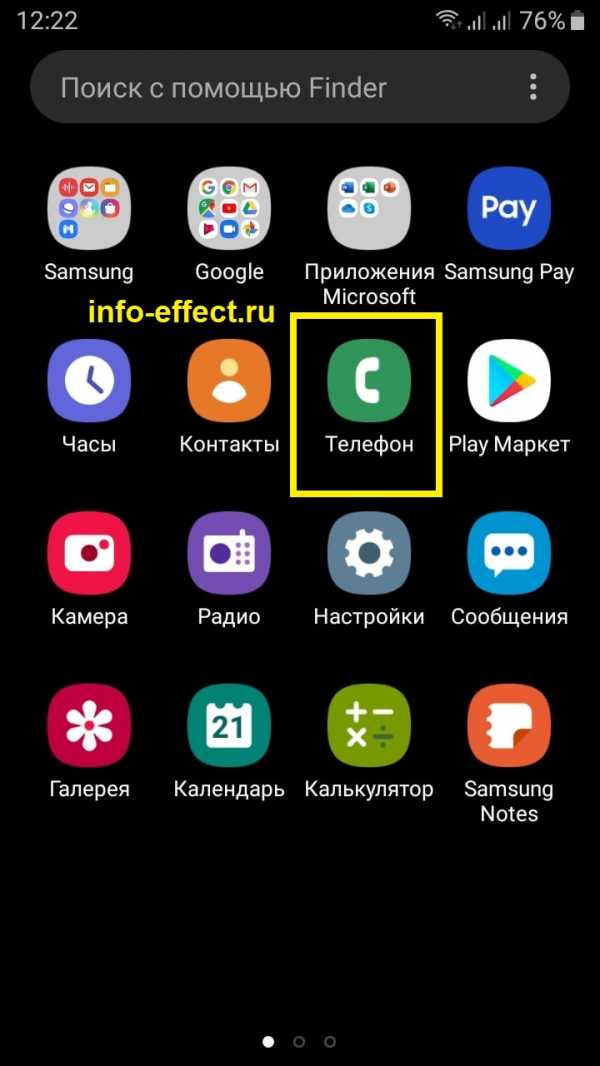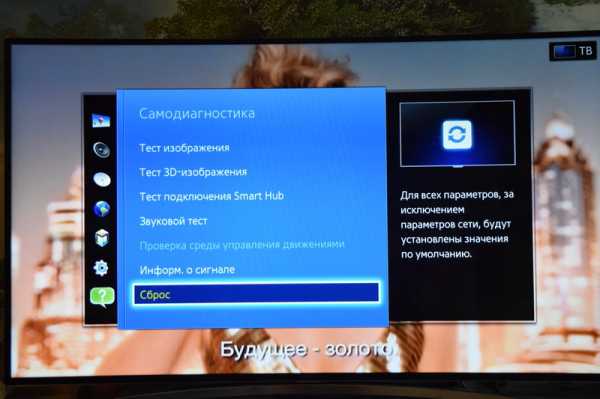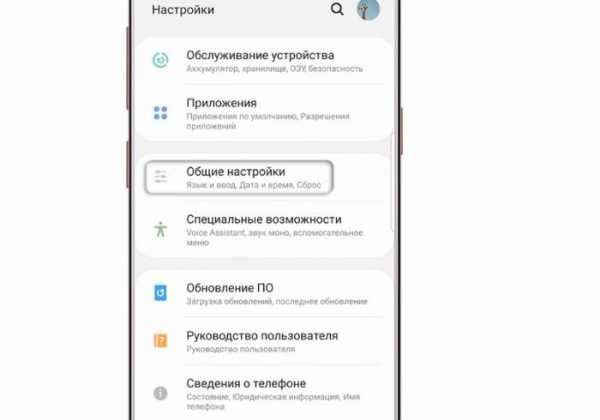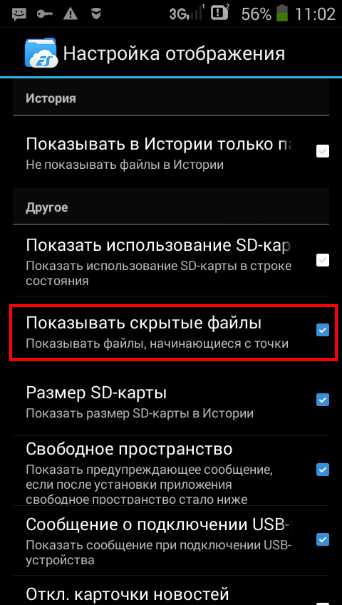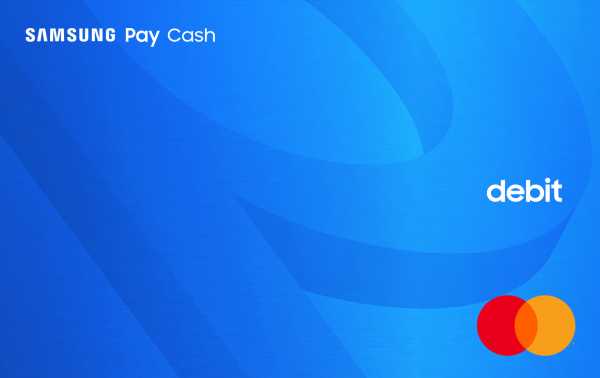Как увеличить громкость на самсунг галакси а3
Как увеличить громкость динамика на телефоне самсунге галакси
В зависимости от вашего телефона самсунг дуос а3, а5 2017, j5, j7 2016, s8, j1 2016, j4, j2, j3 2016, а7, а8 2018, j6, s9, с8, s8, g6, с5, j8, j4, а6, s7, s6, s3, s4 mini, a7 2018, gt e2121b, gt e2121b, sm g318h, gt e1182, е1150, g530h, х 700 динамик может звучать тихо или громко.
Как правило звук обычно для нас тихий, и плохо слышно на вашем смартфоне. Как сделать динамик громче?

Сразу стоит обратить ваше внимание на инженерное меню. В samsung galaxy полноценное инженерное меню отсутствует.
Там есть некоторые отдельные функции, но через коды мне, например прибавить громкость динамиков не получилось.
Кто смог – поделитесь. Я выбрал другие способы. Не скажу, что удалось усилить динамики на 100%, но эффект заметен.
Первым делом я принялся за приложения. На плей маркет многие из них обещают добавить громкость.
Только в процессе теста оказалось, что не все работают так, как мне хотелось, а некоторые совместимы только с некоторыми телефонами и версиями андроид.
Самсунг ограничивает громкость динамиков и наушников, но при желании ограничения можно убрать — как это сделать смотрите здесь.Увеличить звук в смартфоне самсунг приложением Speaker Boost
Если у вас андроид версии 4.1.2 или выше, вы можете использовать довольно неплохое приложение Speaker Boost.
Получится как бы слайдер, для настроить звучание динамиков из любой точки. После запуска вам понадобится подтверждение.
В программе присутствует определенный ограничитель, который не даст вам усилить звука выше 60 процентов.
Я не советую вам рисковать, но дело ваше – желающие, кто не побоится могут экспериментировать с разными значениями.
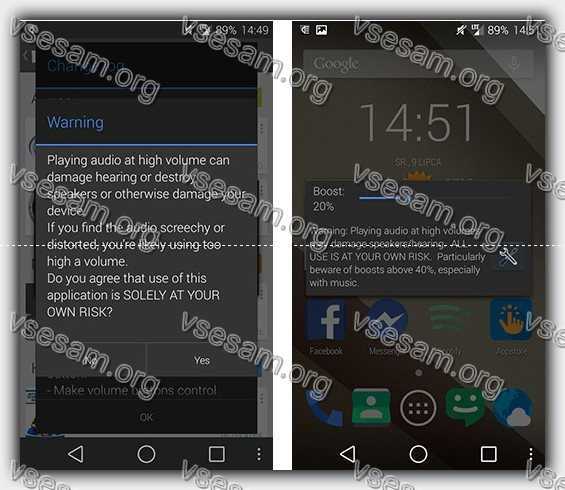
Чтобы усилить звук, сдвигаем панельку Boost вправо. Вначале выберите коэффициентом 20% (это лишь моя рекомендация), а затем можете постепенно увеличивать, ориентируясь по динамикам.
Если приложение выше не можете использовать, рекомендую попробовать другое.
Увеличить звук в смартфоне самсунг приложением Speaker Booster
Это работает по другому алгоритму. Вместо усиления звука Speaker Booster изменяет настройки эквалайзера, что приводит к увеличению звука примерно на 15-30%.
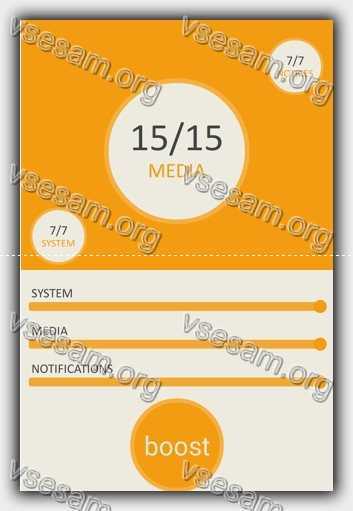
Использовать программу довольно просто — запустите и установите требуемый звук, а затем жмите «Boost».
После этого дождаться, завершения настроек работу, и все готово — звук должен быть громче.
В обоих случаях, 100% результат я вам гарантировать не могу. Многое зависит от андроида, ПЗУ и оборудования.
Тем не менее, если у вас динамики слишком тихие, вам не помешает попробовать поэкспериментировать с громкостью вашего телефона.
Как настроить регулировку громкости звука на телефоне самсунг галакси
Звук вашего смартфона самсунг вас не устраивает? Вы хотите точно настроить громкость, но не можете?
Вы можете с легкостью повысить точность. По умолчанию это не более 15 уровней, но есть решение, повышающее точность громкости.
Поможет в этом программа Precise Volume, где громкость звука можно отрегулировать в диапазоне от 1 до 100.
Хотите сделать громкость 100? Без проблем. Запустите приложение и нажмите нам строку (кнопку) «Дополнительные настройки ….».
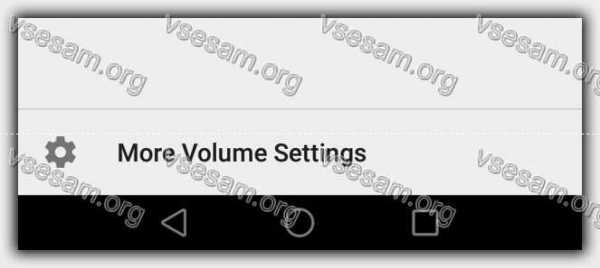
Только вначале неплохо внести изменения в настройки, ждя более детальной настройки уровня звука. В опциях выберите два поля вверху.
- Split Ringer / Notification / System
- Точная громкость звонка
Теперь вернитесь к главному экрану Precise Volume и нажмите кнопку «Показать больше» под ползунком громкости, чтобы открыть и показать все возможные ползунки.
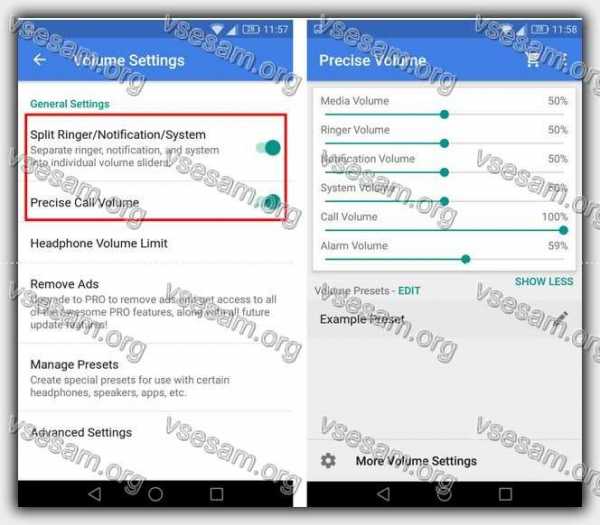
Теперь у вас есть 6 ползунков, каждый из которых отвечает за свой элемент.
- Медиа — отвечает за объем медиа, то есть музыки, фильмов и т. д.
- Звонка — отвечает за звук звонка.
- Уведомлений — отвечает за объем уведомлений.
- Системы — отвечает за звук системных звуков (например, при касании экрана).
- Разговора — отвечает за разговор.
- Будильника — отвечает за громкость звуков будильника.
Слайдер можно отрегулировать по шкале от 1 до 100, что дает возможность чрезвычайно точной регулировки уровня громкости на телефоне.
К сожалению, недостатком приложения является то, что точная адаптация звука действительна только в приложении Precise Volume — это не влияет непосредственно на ползунок громкости системы.
Это значит, что каждый раз, когда вы хотите точно настроить громкость, вы должны запускать приложение Precise Volume и делать это в нем. Тем не менее, есть способ сделать это проще …
Настройте профили тома в Precise Volume. Приложение позволяет создавать так называемые пресеты, то есть готовые наборы настроек громкости. Вы можете создавать популярные профили
- Громко.
- Тихо.
- Музыка.
Для каждого из этих наборов вы можете регулировать громкость каждого слайдера, а затем можете переключаться между наборами двумя щелчками мыши на главном экране самсунг.
В результате это заменит необходимость использовать ползунок громкости системы и позволит вам быстро изменить настройки без запуска приложения Precise Volume. Как это сделать?
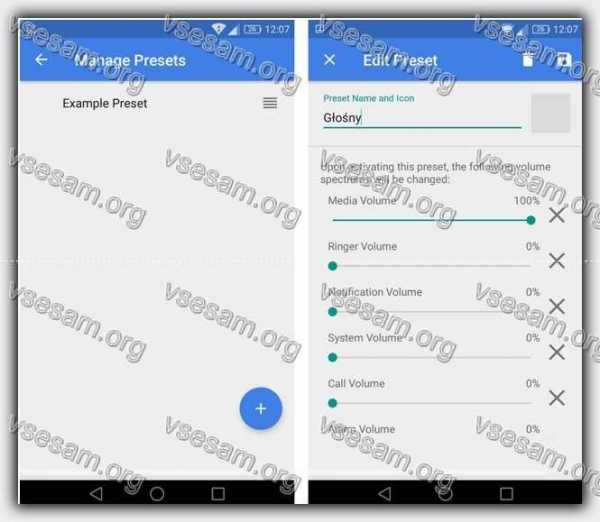
Сначала перейдите в приложение Precise Volume и в разделе «Preset Volume» нажмите «Edit». Появится список всех профилей. Нажмите первый пример набора «Пример пресета».
Вверху измените имя (например, «Громкий»), а затем нажмите кнопку «Добавить больше томов», чтобы добавить больше ползунков громкости для этого параметра.
Выберите все ползунки громкости, а затем отрегулируйте громкость каждого элемента для профиля «Громкий». Сохраните изменения с помощью кнопки со значком дискеты в правом верхнем углу.
Вы вернетесь к экрану редактирования настроек. Нажмите значок «плюс» в правом нижнем углу, чтобы добавить новый набор настроек. Это можно назвать «Без звука» и, например, установить все уровни громкости на 0%.
В самом конце вы можете добавить музыкальный набор, который вы будете использовать при прослушивании музыки.
Установите его в соответствии с вашими предпочтениями. Вы также можете создавать другие наборы настроек, а затем переключаться между ними. Ну … как это сделать правильно?
Вы можете использовать виджет на главном экране для переключения между созданными профилями.
Держите палец на главном экране Android, чтобы отобразить параметры добавления виджетов. Добавьте виджет с именем «Активировать пресет».
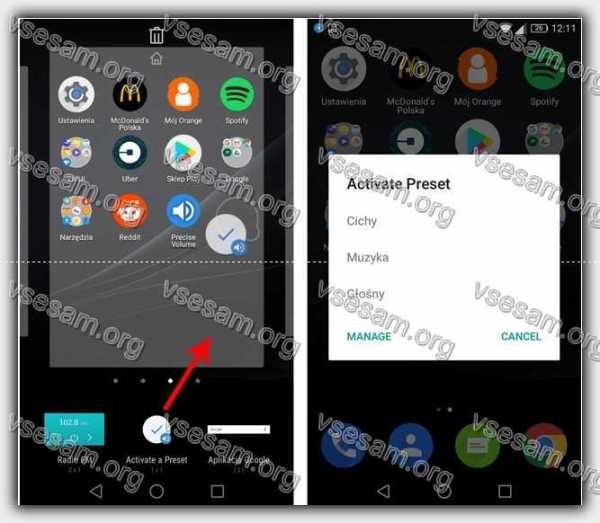
Теперь появится значок с громкоговорителем на главном экране. Когда вы касаетесь его, вы можете сразу переключаться между выбранными профилями.
Таким образом, вы можете установить готовые наборы настроек для каждого случая, назначить им точные уровни громкости, а затем быстро переключаться между ними. Успехов.
Как увеличить количество шагов громкости на вашем Galaxy S9 «Android :: Gadget Hacks
По умолчанию у Galaxy S9 и S9 + есть только 15 шагов громкости мультимедиа - другими словами, есть только 15 шагов между тихой и полной громкостью. . Обычно это нормально, если вы используете динамики своего телефона, но если вы носите наушники, вам могут пригодиться более точные элементы управления.
Раньше это можно было увеличить до 150 ступеней громкости, установив собственное приложение Samsung SoundAssistant.Но по какой-то причине Samsung сделал это приложение недоступным для пользователей Galaxy S9 в Play Store. Мы думаем, что это временный сбой, но, тем не менее, мы вытащили SoundAssistant APK, чтобы вы могли загрузить приложение и добавить дополнительные шаги громкости на свой S9 - рут не требуется.
Шаг 1. Установите SoundAssistant
Как я уже упоминал, это официальное приложение от Samsung, разработанное специально для настройки звука на телефонах Galaxy, но в настоящее время оно недоступно для загрузки в Play Store, если вы используете Galaxy. S9.Мы надеемся, что эти изменения скоро появятся, и Samsung снова сделает их доступными для S9, поэтому, если вы хотите еще раз проверить, вы можете попробовать SoundAssistant Play Store со списком здесь .
Если ссылка все еще не работает, ничего страшного - вы можете загрузить APK-файл, чтобы установить приложение. Для этого нажмите на ссылку ниже на своем Galaxy S9 или S9 +, а затем нажмите «Сохранить», когда появится запрос. Оттуда откройте APK, нажав на уведомление Файл загружен или используя любое приложение для просмотра файлов, затем нажмите «Установить» при появлении запроса.
Примечание. Если вы используете Chrome или другой браузер, помимо Samsung Internet, для загрузки указанного выше файла, вам будет предложено включить Неизвестные источники для этого приложения. Для этого просто нажмите «Настройки» во всплывающем окне после открытия APK, затем включите переключатель рядом с «Разрешить из этого источника».
Шаг 2: Шаги увеличения громкости мультимедиа
Затем, если вы еще этого не сделали, вы, вероятно, захотите настроить громкость мультимедиа с помощью качельки громкости по умолчанию, поскольку эта настройка только добавляет больше шагов к вашему носителю регуляторов громкости.
В главном меню SoundAssistant начните с нажатия опции «Дополнительно». Здесь есть много других элементов управления звуком, и с ними стоит поэкспериментировать, но единственный, который имеет отношение к этому руководству, - это ползунок «Изменить уровень громкости». Используйте этот ползунок, чтобы увеличить количество шагов громкости мультимедиа - чем ниже вы установите ползунок, тем больше будет шагов громкости.
Это немного не интуитивно, но подумайте об этом иначе. Представьте, что есть 150 шагов для регулировки громкости вашего мультимедиа.По умолчанию каждый раз, когда вы нажимаете качельку громкости, она регулирует громкость мультимедиа на 10 шагов, то есть, если вы нажмете ее 15 раз, диапазон будет варьироваться от 0 до 150.
Однако, если вы установите «Изменить пошаговую громкость» ползунок на 1 в SoundAssistant, он будет регулировать громкость только на 1 шаг каждый раз, что означает, что вам придется нажимать кнопку громкости 150 раз, чтобы перейти от 0 до 150. То же самое верно и для других шагов, поэтому «2 «настройка соответствует 75 шагам, настройка« 5 »дает вам 30 шагов и так далее.
С SoundAssistant вы можете действительно получить некоторые тонко настроенные регуляторы громкости на вашем Galaxy S9. Сколько шагов громкости вы использовали? Дайте нам знать в разделе комментариев ниже.
Не пропустите: как настроить кнопки регулировки громкости на Galaxy S9 для управления громкостью носителя по умолчанию
Обеспечьте безопасность подключения без ежемесячного счета . Получите пожизненную подписку на VPN Unlimited для всех своих устройств при единовременной покупке в новом магазине Gadget Hacks Shop и смотрите Hulu или Netflix без региональных ограничений.
Купить сейчас (80% скидка)>
Обложка и скриншоты Далласа Томаса / Gadget Hacks .Как отрегулировать громкость звонка на Samsung Galaxy S III
У вас когда-нибудь возникала проблема, когда вы едва могли слышать собеседника на другом конце телефонного разговора? Хотели бы вы настроить качество звука, чтобы вы могли их идеально слышать? Samsung позаботился о вас. В новый Samsung Galaxy S III входит эквалайзер во время разговора, который вы можете использовать для регулировки тона телефонного разговора или просто для увеличения громкости в целом.
1. Откройте приложение "Телефон".
2. Нажмите кнопку меню и выберите «Настройки вызова».
3. Включить Использовать доп. Объем. для вызовов, чтобы увеличить общую громкость и / или коснитесь Настройки эквалайзера звука во время разговора , чтобы точно настроить звук во время разговора.
4. Нажмите Эквалайзер звука во время разговора, чтобы выбрать один из различных профилей эквалайзера, или выберите Персонализированный эквалайзер , чтобы создать свой собственный профиль эквалайзера (вам понадобится набор наушников для создания персонализированного эквалайзера).
5. В эквалайзере In-call вы можете выбрать один из различных профилей , чтобы оптимизировать звук для вызова.
Дэвид Коген - основатель TheUnlockr.com, популярного сайта для рутинга, взлома, взлома, модификации и других способов показать вам, как раскрыть истинный потенциал вашего устройства. У них даже есть популярное хранилище ROM. Посетите TheUnlockr.com, чтобы узнать обо всех инструкциях по работе с Android, iPhone и Windows Phone.
- Как использовать жесты Smart Motion
- Как использовать Buddy Photo Share
- Как использовать S Beam для обмена файлами
- Как обмениваться документами в реальном времени
- Как настроить Smart Stay
- Как отправлять сообщения в социальные сети с помощью голоса
- Как отрегулировать громкость звонка
- Как скрыть неиспользуемые приложения в ящике приложений
- Как получить бегущую строку новостей на экране блокировки
- Как использовать всплывающее окно воспроизведения
Музыка недостаточно громкая? Вот как увеличить лимит громкости на вашем Samsung Galaxy Note 2 «Samsung Galaxy Note 2 :: Гаджеты Hacks
У вас есть фаблет Samsung Galaxy Note 2? Конечно, у него есть свои проблемы, как и у любого другого мобильного устройства, но на данный момент он по-прежнему остается одним из самых популярных фаблетов на рынке, потому что, ну ... он потрясающий, не так ли?
Тем не менее, есть некоторые вещи, которые можно настроить в Note 2 для лучшего взаимодействия с пользователем, например, увеличение максимальной яркости, включение прозрачности многооконного меню и переключение внутренней и внешней памяти.
Изображение с cbsistatic.comЕще одно ограничение, которое есть у Galaxy Note 2 (и большинства смартфонов и планшетов в целом), - это громкость. Иногда этого просто недостаточно.
Причина, по которой компании ограничивают громкость в смартфонах, планшетах и цифровых музыкальных проигрывателях, связана с определенными изменяющимися законами, которые препятствуют достижению такой высокой громкости, которая может быть вредной для пользователей.
В Европе ЕС ввел строгие законы, которые строго ограничивают громкость (до 85 децибел) на MP3-плеерах и смартфонах; для сравнения, ограничение в США составляет 120 децибел.Однако на европейских устройствах можно получить до 100 децибел, отключив надоедливое всплывающее предупреждение.
Если вы задира, который живет на грани и не озабочен тем, чтобы нанести вред вашим ушам, у нас есть решение для вас!
Разработчик EdgaBimbam создал мод, который позволяет обойти эти ограничения громкости и значительно увеличить громкость на Samsung Galaxy Note 2.
На самом деле есть два способа добавить эту настройку громкости в Note 2, так что вы можете попробовать любой из наиболее удобных для вас способов.
Метод № 1: Все звуки
Этот метод увеличивает громкость рингтонов при вызове, динамике и наушниках.
Метод № 2: Только наушники
Этот метод увеличивает только громкость наушников, но не других звуков на плате.
- С помощью Root Explorer (или File Explorer) скопируйте файл default_gain.conf на SD-карту или во внешнюю память.
- Откройте этот файл и найдите это:
- Измените значения выделенных жирным шрифтом чисел сверху.EdgaBimbam предлагает увеличить число только до 57, что «очень громко для прослушивания музыки через наушники».
- После изменения значений в этом файле сохраните изменения, а затем скопируйте их в / system / etc и предоставьте разрешения.
Обеспечьте безопасность соединения без ежемесячного счета . Получите пожизненную подписку на VPN Unlimited для всех своих устройств при единовременной покупке в новом магазине Gadget Hacks Shop и смотрите Hulu или Netflix без региональных ограничений.
Купить сейчас (80% скидка)>
Фото CNET .Как увеличить громкость мультимедиа на Galaxy S7 [Исправить низкую громкость]
Если вы все-таки часто слушаете музыку и смотрите видео, то, вероятно, вы сталкивались с многочисленными медиафайлами с низким уровнем громкости. Даже если мы слушаем эти медиафайлы через наушники, иногда это не работает. В большинстве случаев эти проблемы связаны с мультимедийными файлами, такими как песни, видео, приложения и т. Д., А иногда наше устройство не может выводить достаточную громкость. В этом руководстве мы поможем вам исправить проблемы с низким уровнем громкости на Samsung Galaxy S7 и увеличить громкость звука до такой степени, чтобы вы могли слушать его через динамик телефона и наушники.
У Samsung Galaxy S7 хороший выходной звук, достаточно хороший, чтобы вы могли наслаждаться, находясь в группе. Такое бывает при просмотре видео на YouTube или в автономном режиме или при прослушивании музыкальных файлов, мы не могли ими наслаждаться. Из-за проблемы с низким уровнем громкости мы не можем их четко слушать, и действительно такие ситуации нас очень сильно раздражают. Эта проблема ограничена определенным аудио или видео, это может быть приложение или игра, которые выводят звук с низким уровнем громкости, пока мы их используем.
Таким образом, для их решения должны быть какие-то способы устранения неполадок.Конечно, у нас есть разные способы устранения неполадок. Во-первых, в этом руководстве мы рассмотрим проблемы с низким объемом, связанные с медиафайлами, приложениями, играми и т. Д. Это руководство не поможет увеличить громкость звонков на этом телефоне. Если вы ищете это, вам нужно снова погуглить. Даже если вы обнаружите, что есть вероятность, что вам может потребоваться рутировать свой телефон.
Упомянутый здесь метод улучшения громкости звука на Samsung Galaxy S7 не требует root-доступа или каких-либо предварительных условий.Устранит слишком низкие проблемы с громкостью мультимедиа Galaxy S7 с помощью приложения; Speaker Boost.
Приложение Speaker Boost
Это приложение доступно в магазине Google Play по нулевой цене. Поскольку это бесплатное приложение, оно также не отображает рекламу. Это делает его более полезным и достойным. Это приложение было разработано для интерполяции проблем с низким объемом, связанных с медиафайлами и приложениями. Приложение Speaker Boost улучшает общую громкость устройства (за исключением громкости разговора).
Неважно, смотрите ли вы видео на YouTube, на веб-сайте, слушаете ли вы музыкальные файлы, имеющиеся на вашем телефоне (локально) или через такие приложения, как Spotify, Google Music, или просто играете в игры на своем телефоне. Это приложение улучшает громкость как динамика, так и наушников. Это позволяет пользователям увеличить громкость до более высокого значения. Мы лично использовали это приложение, и оно отлично работает. Достаточно просто увеличить громкость до 20-30%.
Увеличивает общую громкость в зависимости от вашего процента выбора.Однако вы должны знать некоторые важные факты об этом приложении. Поскольку оно работает с явлениями усиления, вы должны знать, что чрезмерное использование этого приложения может физически повредить динамики. Вы можете повредить динамик и наушники телефона.
Обязательно смотреть:
Следовательно, вы никогда не должны выходить за пределы 30% -го повышения. В противном случае это могло бы развалить вещи. Вы должны использовать это приложение точно. Теперь мы должны продолжить и использовать это приложение на Galaxy S7 для увеличения громкости мультимедиа и приложений.
Как увеличить громкость мультимедиа на Samsung Galaxy S7
Просто установите приложение Speaker Boost на свой телефон. Вы можете легко найти это приложение в магазине Google Play. Это приложение абсолютно бесплатное и не содержит всплывающих окон рекламы.
Просто зайдите в магазин Google Play и найдите Speaker Boost:
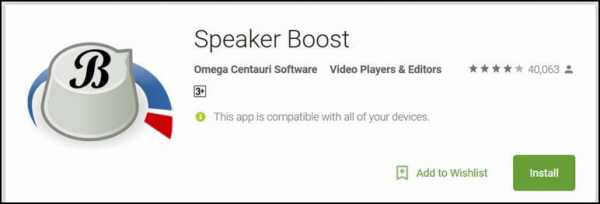
Это приложение работает с большинством смартфонов под управлением Android 4.1 и выше. Это приложение не требует каких-либо разрешений или предварительных условий.Как только вы установите это приложение и откроете его, вы сможете использовать это приложение для увеличения объема медиафайлов, приложений, браузеров и тому подобного.
Вы можете скачать это приложение по этой ссылке → Магазин Google Play. Кроме того, ознакомьтесь с этим списком, чтобы найти лучшие приложения для этого смартфона.
Установите это приложение, и мы можем приступить к работе. Как только вы откроете это приложение на своем телефоне, откроется всплывающий экран с несколькими опциями. Всплывающий экран выглядит так:
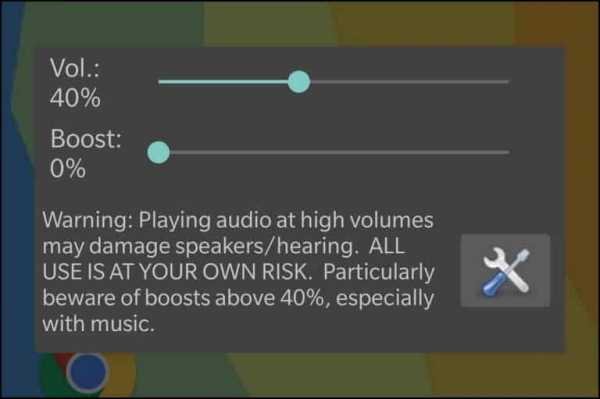
Это окно дает вам возможность напрямую управлять громкостью устройства и повышением громкости, которое вы можете применить поверх него:
- Vol: Это реальный объем вашего устройства.Этим вы управляете с помощью кнопок увеличения / уменьшения громкости.
- Boost: Это величина увеличения, которую вы можете применить к фактической громкости телефона.
Важное примечание: Никогда не выходите за пределы 30% ускорения. Даже это приложение рекомендует не превышать 40%, однако 30% повышения более чем достаточно.
Превышение этого значения может повредить динамик вашего телефона и повредить его. Итак, вы очень осторожно увеличиваете громкость. Пока вы не начнете осторожно пользоваться этим приложением, не о чем беспокоиться.
Итак, используйте полосу ускорения, чтобы увеличить громкость мультимедиа и приложений на Samsung Galaxy S7 и легко слушать любимую музыку.
Кроме того, это приложение предоставляет некоторые параметры настройки, которые вы можете использовать. Просто нажмите на значок настроек, и вы получите дополнительные параметры настройки.
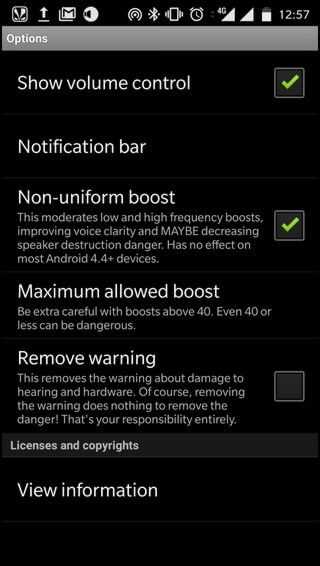
Используйте эти настройки в соответствии с вашими требованиями. Мы рекомендуем вам использовать опцию «Максимально допустимое ускорение». Используя эту опцию, вы можете установить максимальное усиление, которое можно применить.
Это предотвратит случайное увеличение громкости наддува. Это сохранит динамики в безопасности. Вы можете установить эту громкость на 30%. Этого было бы достаточно.
Когда вы откроете это приложение и настроите усиление громкости, оно будет работать в фоновом режиме. Это дает ускорение всем медиа-файлам и приложениям, которые вы открываете, пока они работают в фоновом режиме. Также вы можете получить доступ к панели уведомлений.
Вот как можно использовать приложение Speaker Boost для улучшения звука мультимедиа и приложений на любом смартфоне Android.Вам просто нужно убедиться, что вы используете это приложение осторожно и не выходите за рамки увеличения громкости на 30%. Если вы занимаетесь играми, то знаете, что можете играть в игры God of War для PSP на своем телефоне с помощью эмулятора PPSSPP, просто проверьте следующие ресурсы:
Итак, на этом наше руководство по увеличению громкости на Samsung Galaxy S7 заканчивается. Мы надеемся, что наши читатели сочтут это полезным. Если да, поделитесь своими комментариями и мыслями ниже. Мы были бы рады услышать от вас и поместить эти отзывы в наши руководства.
.